虽然很容易共享Wi-Fi密码在iOS设备之间只要您遇到先决条件。同时,除非您知道iOS设备已连接到WiFi网络的密码,否则从iPhone到Android共享Wi-Fi密码并不简单。
忘记了您的WiFi密码,想在非OIS设备上使用它吗?到目前为止,连接时还没有办法在iPhone上找到WiFi密码。那是因为iPhone在设置中的任何地方都没有显示Wi-Fi安全键或密码。
幸运的是,iOS 16终于通过让用户直接在iPhone或iPad上查找和管理WiFi密码来消除了这一长期存在的限制。是的,您现在可以在iPhone上看到保存的Wi-Fi密码,而无需越狱,而无需使用Mac或PC。另外,您不再需要进入路由器设置或使用恢复工具来检索iOS 16上的WiFi密码。
直接在iPhone上查看Wi-Fi密码
您可能需要在iPhone上查看隐藏的WiFi密码,以与朋友或家人共享,以寻求使用您的无线网络。例如,当您不记得已经连接的WiFi网络的密码时,需要与Android共享它。重置网络设置或忘记Wi-Fi网络后,也可能需要密码。
在iOS 16中,很容易查看您连接到的网络的Wi-Fi密码以及您过去连接的已保存网络。但是,该设备需要身份验证才能显示Wi-Fi密码。可以查找iPhone 15,iPhone 14,iPhone 13和其他运行iOS 16或以后的iPhone上WiFi的密码。
事不宜迟,您可以在iPhon上的iPhone和iPados 16上查看iOS 16/17中的WiFi密码。此外,您可以找到保存的Wi-Fi网络的密码。
- 转到设置>无线上网。
- 如果还没有打开Wi-Fi。
- 在Wi-Fi设置屏幕上,点击信息按钮(I图标)在您的iPhone或iPad连接到的特定网络旁边。
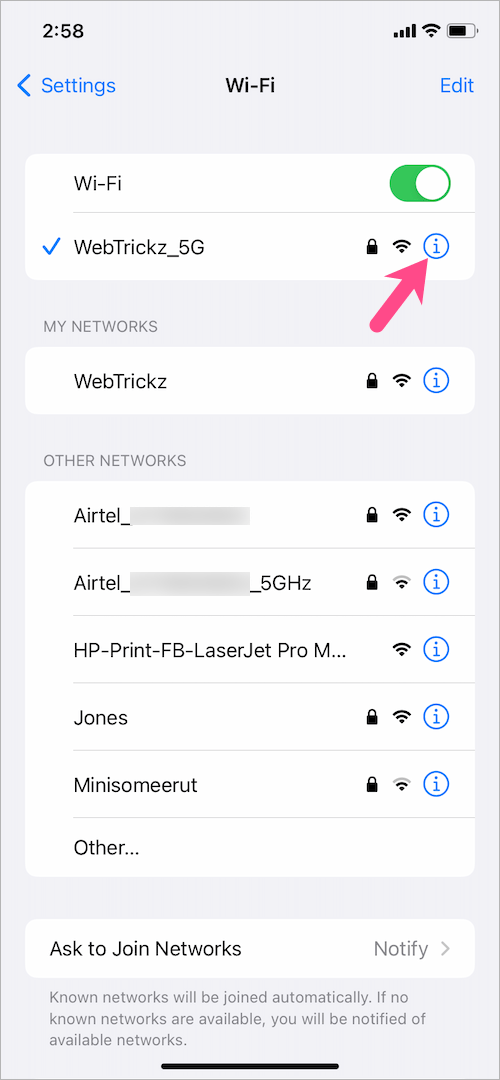
- 要查看网络的WiFi密码,请点击'密码' 场地。
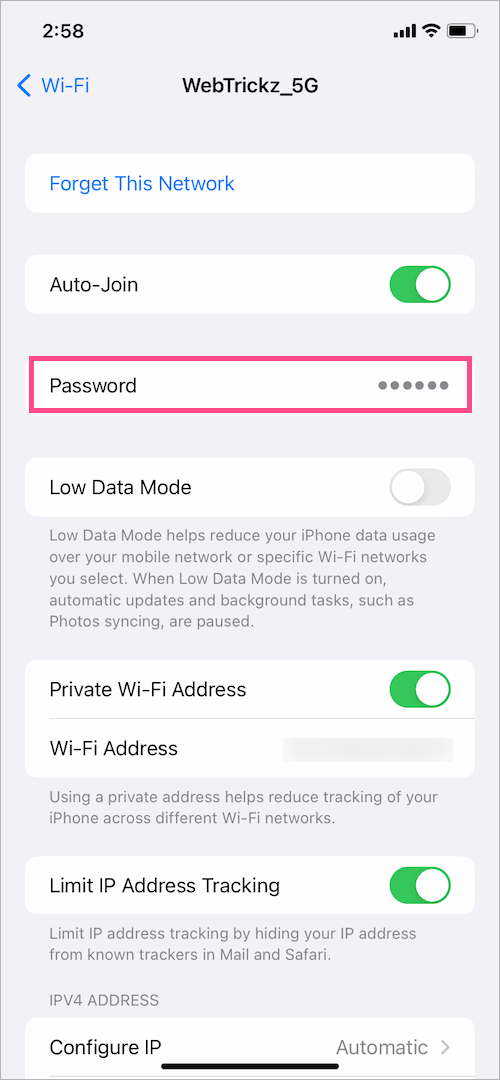
- 通过面部ID,触摸ID或密码在身份验证后显示密码。
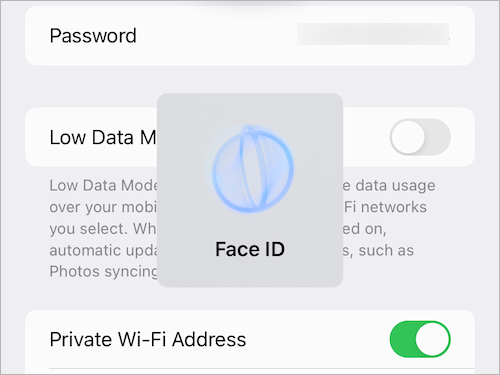
- 点击'复制'选项以纯文本复制和共享密码。
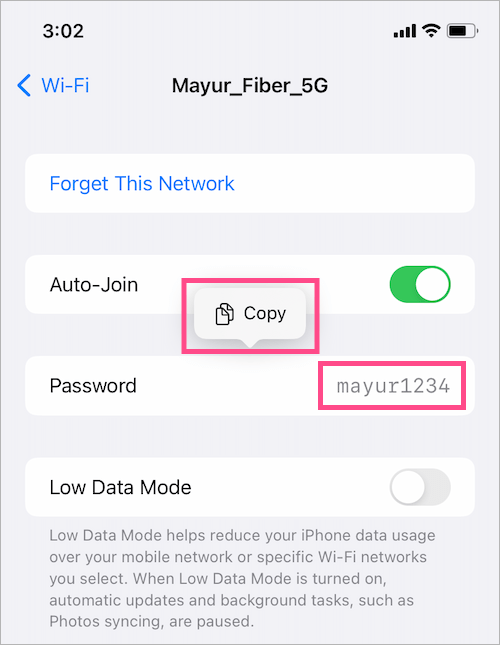
如何在iPhone上查看保存的WiFi网络
在iOS 15及更早之前,只能看到它在您附近发现的连接的WiFi网络及其其他网络。
值得庆幸的是,iOS 16及以后允许用户访问他们在iPhone或iPad上加入的每个Wi-Fi网络的名称。可以在iOS设备上查看先前访问的网络列表的能力是一个不错的补充。您可以使用它删除一个旧的Wi-Fi网络,忘记WiFi网络在不在范围内的iPhone上,或关闭隐藏网络的自动加入。此外,它将帮助您找到保存网络的密码和Wi-Fi地址。
查看iOS 16和iPados中保存的Wi-Fi网络16,,,,
- 转到设置> Wi-Fi。
- 在Wi-Fi屏幕上,点击'编辑'右上角的按钮。
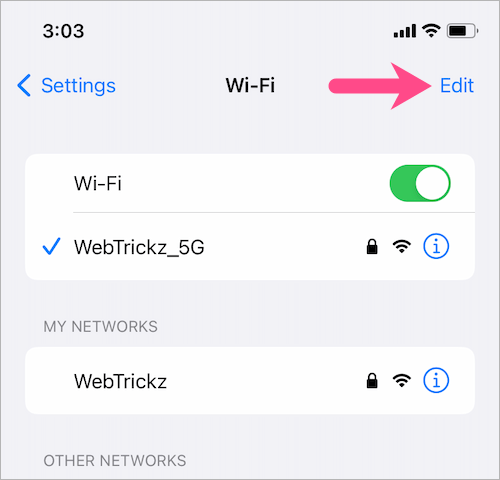
- 使用Face ID,Touch ID或设备密码成功身份验证后,您将看到保存的Wi-Fi网络列表。
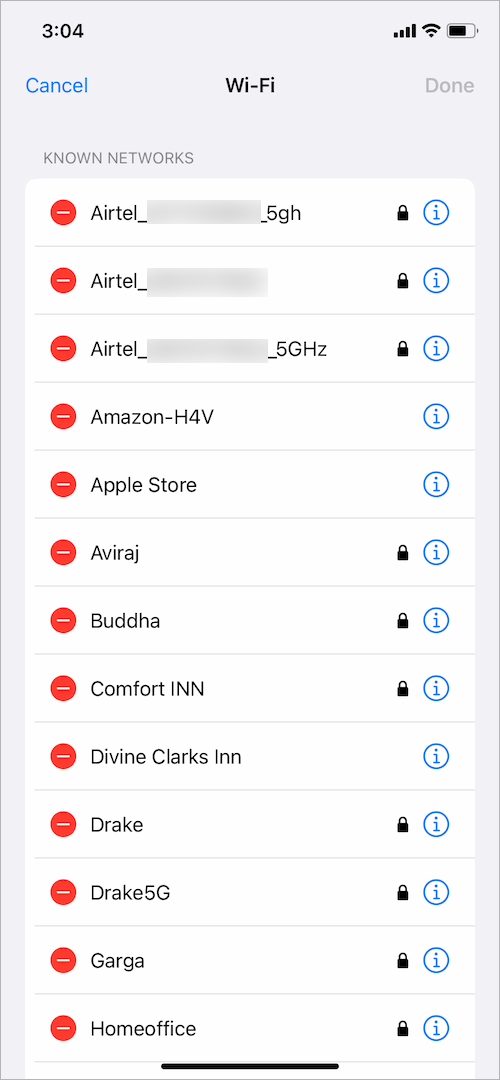
要删除保存的WiFi网络,
另请阅读:如何在iPhone上安装iOS 18 Beta - 更新iOS 17 iOS 18
- 点击红色负按钮(- 图标)在特定网络名称旁边。
- 然后点击'删除“选项并点击”完毕'在右上角。
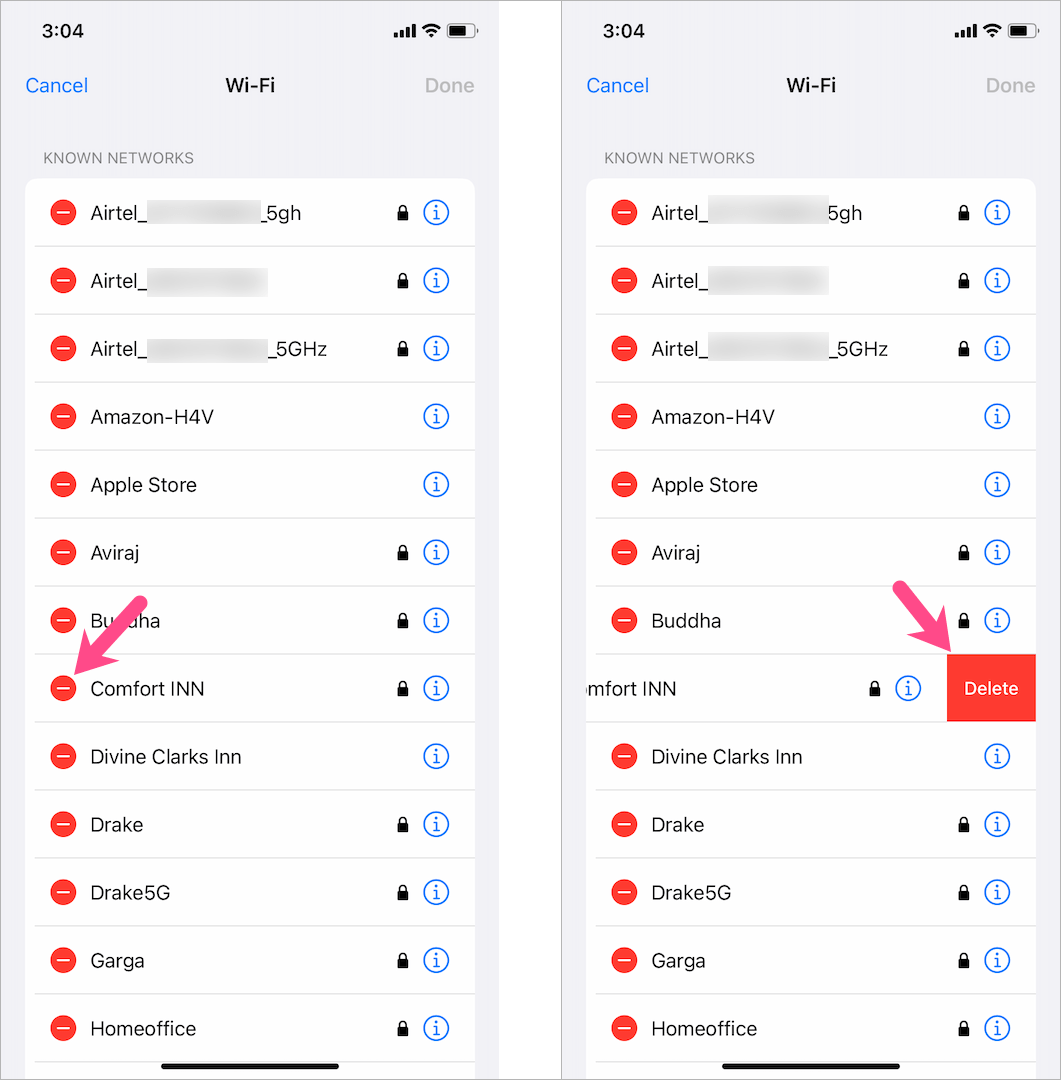
- 现在点击'消除'确认。
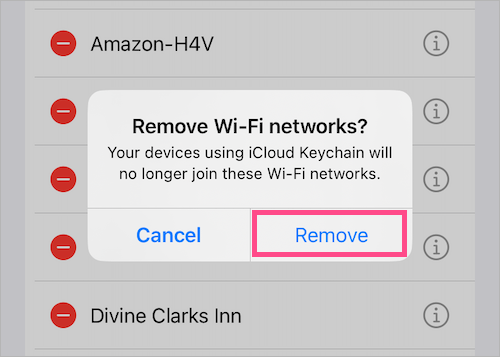
笔记:删除某个网络时,使用iCloud键链的任何设备都将无法加入该Wi-Fi网络。此外,目前无法一次删除所有保存的WiFi。
更多iOS 16提示:
- 如何在iOS上使用face ID锁定隐藏的照片16
- 如何在iPhone上打开iOS 16中的键盘振动
